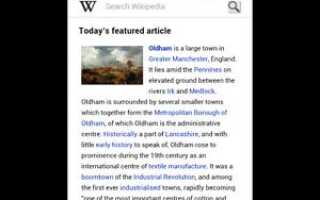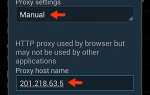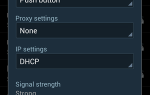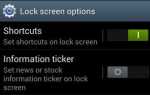Samsung Galaxy S3 поставляется с обоими Android луч а также S луч что позволяет легко обмениваться контентом с другим телефоном или планшетом, просто нажав их вместе.
Пока Android луч работает с любым Сэндвич с мороженым (ICS) на основе устройств, которые имеют Связь ближнего поля (NFC), луч S работает только с телефонами Samsung, которые имеют — вы правы — луч S. На момент написания этой статьи только Galaxy S3 и Galaxy Note 2 имели такую функцию.
В этом посте рассмотрим только луч Android. Используя эту функцию, вы можете поделиться следующим содержимым на Galaxy S3 с другим устройством Android, поддерживающим луч.
— контакт
— YouTube видео
— Страница интернета
— Карта
— приложение
С учетом вышесказанного, давайте теперь выясним, как осуществляется обмен.
В этом уроке я использую Samsung Galaxy S3 и Nexus 7. Оба устройства оснащены встроенной функцией луча NFC и Android.
- На Galaxy S3 иди домой настройки > Больше настроек > проверить NFC > Слайд Android Beam переключиться на право.
- На Nexus 7 перейдите в настройки > Больше.. > проверить NFC > Слайд Android Beam переключиться на право.
- Используя веб-страницу в качестве примера, вы сначала просматриваете сайт, которым хотите поделиться.
- Затем коснитесь обоих устройств вплотную, и вы должны услышать тон уведомления и почувствовать легкую вибрацию.
- Когда вы видите сообщение «Прикоснись к лучу», коснитесь экрана устройства, чтобы начать отправку контента через.
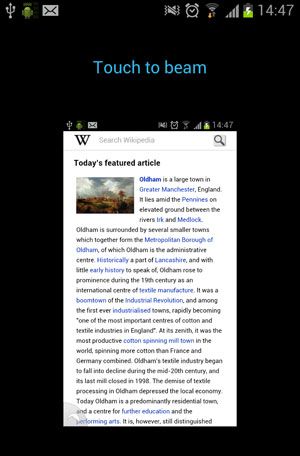
Включить Android луч
Чтобы поделиться контентом с помощью Android Beam, вы должны сначала включить функцию на своих устройствах.
Поделиться контентом
Чтобы делиться контентом, сначала нужно просмотреть контент на экране. Например, просматривая веб-страницу, видео YouTube, карту или даже приложение, которым вы хотели бы поделиться.
Замечания: У Android луча в ICS не было возможности делиться картинками. Я попытался отправить изображение с Galaxy S3 на Nexus 7. Но мой S3 в итоге получил запрос с просьбой включить S-луч.
(Список советов и рекомендаций для Samsung Galaxy S3 и Android можно найти здесь.)